Fagartikkel
Korleis laste opp video til YouTube?
Følg denne oppskrifta for å publisere ein video på YouTube.
Før du leverer ein tekst, les du forhåpentleg eit par gonger gjennom det du har skrive. Nøyaktigheit blir òg kravd av deg når du skal laste opp innhald på YouTube. Har du gjort ein liten feil, må du nemleg gjere heile eksport- og opplastingsprosessen på nytt.
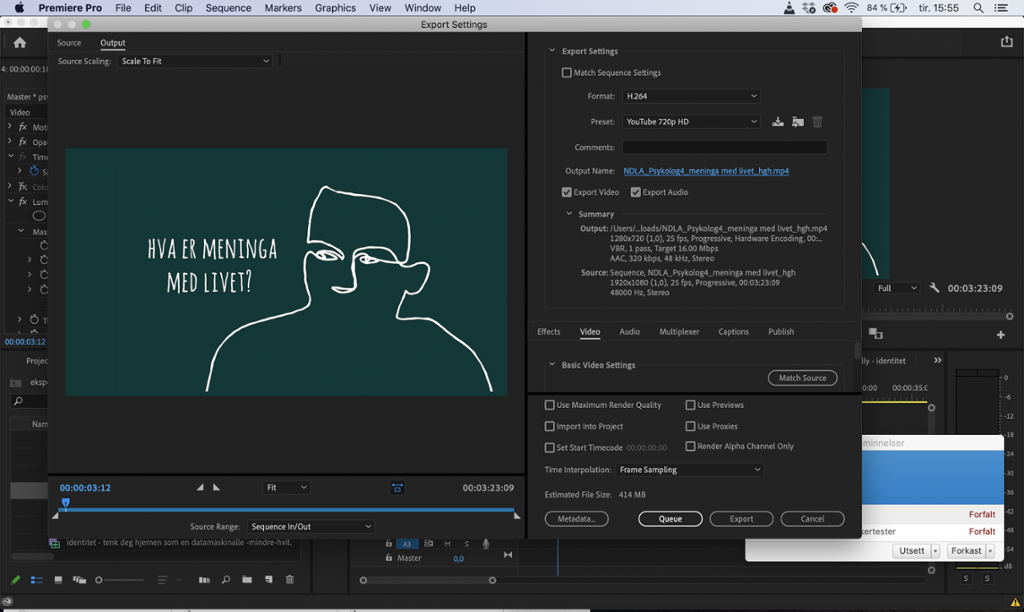
Eksporter videoen din! Dersom du bruker Adobe Premiere, finn du H.264 og YouTube i nedtrekksmenyen. Bilete: Hilde Hennes / Avgrensa bruksrett
- Modellklarering: Sjekk at dei du har filma, synest det er greitt å bli publisert. Få det skriftleg, anten på eit ark eller i ein e-post.
- Rettar: Du må vere sikker på at du har rettar til å bruke råmaterialet (musikk, videosnuttar og stillbilete som andre har laga, osb.).
- Juster lyd og bilete: Sidan filmen no skal sest på nett, er det ein fordel at lyd- og lysnivået i han blir oppfatta som høvesvis like høgt og lyst som i alle andre videoar på nett. Pass på at nivåa er jamne gjennom heile filmen. I Adobe Premiere kan du bruke "scope" og "meter" for å sjekke nivåa.
- Sjekk første bilete: Pass på at du har materiale frå første bilete ("frame") på både lyd- og biletspor, elles kan du få trøbbel med avspelinga.
- Synlege spor: Pass på at alle videospor er synlege, og at lydspor ikkje står på mute / ikkje-solo.
- Sett riktig inn- og utpunkt: Fjern inn- og utpunkt og gammalt rot frå enden av tidslinja (eller behald rotet og inn- og utpunkt, berre vit kva du gjer).
- Eksportering: Eksporter videoen. Vel gjerne Format: H.264 og Preset: YouTube. Dersom du bruker Adobe Premiere, finn du YouTube som eit val i nedtrekksmenyen. Klikk på filnamn for å gi den eksporterte filmen eit fornuftig namn og ei plassering så du lett kan finne han igjen.
Her er en guide til hvordan du laster opp videoer på YouTube. Video: Hilde Gullhaug Hennes / CC BY-SA 4.0
OBS: Dersom du ikkje ønskjer å publisere offentleg, kan du krysse av for "ikke-oppført video" under innstillingane for synlegheit. Då er det berre dei som har lenka, som kan sjå videoen.